Sie können MP3 als endgültiges Audioformat wählen, wenn Sie über F4V-Videodateien verfügen und den Ton daraus extrahieren möchten. Sie müssen eine Audioextraktion oder eine verwenden F4V zu MP3 Konverter, um das MP3-Audio von der F4V-Videodatei zu trennen und in MP3 zu konvertieren.
Um MP3-Audio aus Original-F4V-Videodateien zu extrahieren, zeige ich fünf davon Alternative Tools zur Audiokonvertierung in diesem Beitrag. Zusätzlich zur MP3-Ausgabe können Sie gleichzeitig F4V in WMV konvertieren. Sehen Sie sich die folgenden Optionen an, um die am besten geeignete Methode zum Konvertieren von F4V-Dateien in MP3 zu ermitteln.
Inhalte: Teil 1. Was ist eine F4V-Datei?Teil 2. Perfekte Option, um F4V schnell in MP3 zu konvertierenTeil 3. Online- und kostenlose Tools zum Konvertieren von F4V in MP3Teil 4. Fazit
Teil 1. Was ist eine F4V-Datei?
Adobe Flash hat das F4V-Format als Update erstellt, um das zu überwinden Nachteile des FLV-Formats, oft bekannt als Flash MP4-Videodateien. Da die Übertragung nur über einen Flash-Player erfolgt, ist es mit den meisten Videoplayern nicht kompatibel. Aufgrund dieser Einschränkung entscheiden sich viele Benutzer für die Konvertierung von F4V in MP3, um sicherzustellen, dass sie auf den meisten Geräten angezeigt werden können.
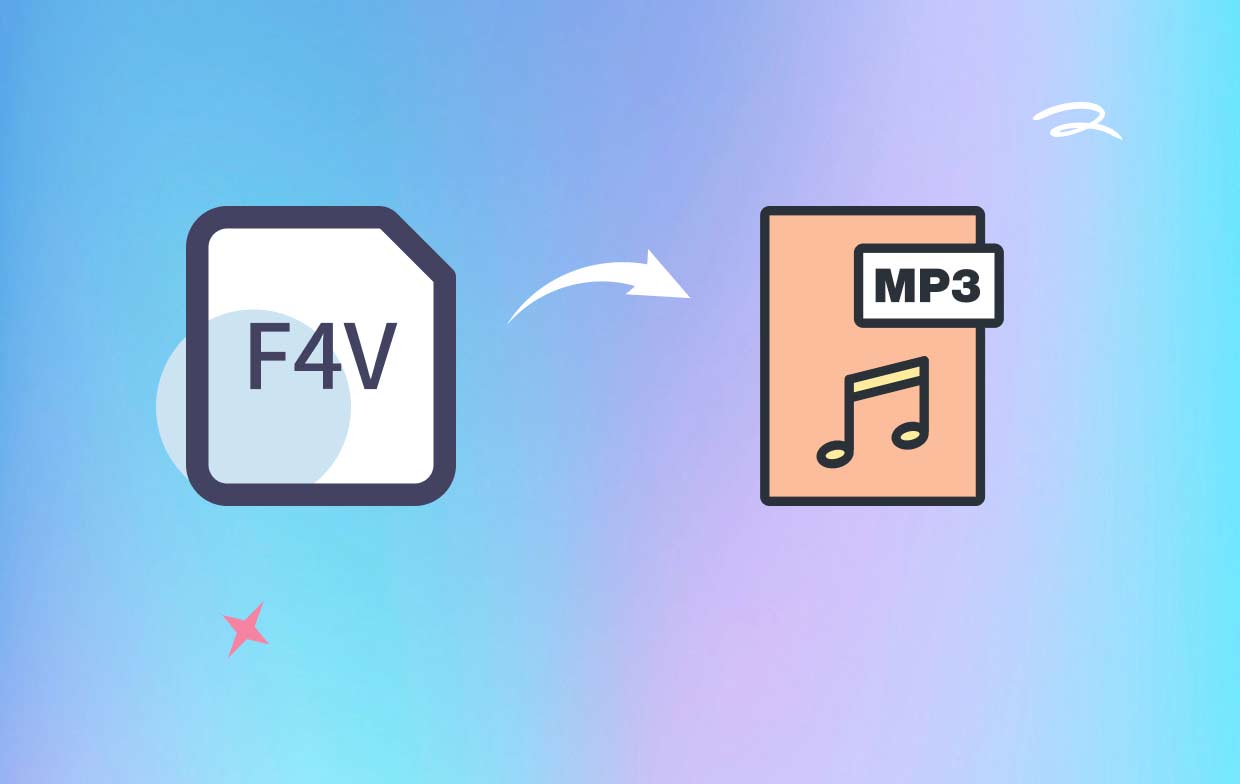
Teil 2. Perfekte Option, um F4V schnell in MP3 zu konvertieren
Der erste professionelle Videokonverter und Video-zu-Audio-Konverter auf unserer Liste ist iMyMac Videokonverter, mit dem Sie Audio- und Videodateien zwischen über hundert Formaten konvertieren können. Benutzer können im Endprodukt 100 % der ursprünglichen Qualität beibehalten, während die Konvertierungsgeschwindigkeit sechsmal schneller ist.
Mit nur wenigen Klicks kann dieser Videokonverter F4V in MP3 konvertieren und MP3-Audio aus F4V-Video extrahieren. Möglicherweise wird der Ton aus der Originalvideodatei entnommen und im MP3-Format oder einem anderen Audioformat gespeichert, sodass Sie ihn auf jedem Musikplayer anhören können.
Es kann Audio aus Videodateien extrahieren In einer Vielzahl verschiedener Formate, außer F4V, ist dies auch möglich MP3 aus 3GP extrahieren, nicht beschränkt auf mehrere Videoformate wie MPEG, FLV, MKV, MP4, AVI, MOV und WMV. Das abgerufene Audiomaterial kann vielfältig genutzt und konserviert werden.
Befolgen Sie die nachstehenden Anweisungen, um F4V auf Ihrem Computer in MP3 zu konvertieren, nachdem Sie iMyMac Video Converter heruntergeladen und installiert haben.
- Markteinführung die iMyMac Video Converter-Software auf Ihrem Computer, entweder die Mac- oder die Windows-Version. Sobald Sie fertig sind, Einloggen in Ihr Konto.
- Eine weitere Option ist Drag & Drop die F4V-Datei auf dem Display des Systems.
- Wenn Sie auf „klicken“, erscheint ein Dropdown-Menü.Format konvertieren", sodass Sie die Art der Datei auswählen können, in die das Original konvertiert werden soll, z. B. MP3.
- Durch die Benutzeroberfläche ist das Auffinden von Dateiänderungen jetzt einfacher. Es steht Ihnen frei, die Dateien nach Belieben zu bearbeiten.
- Sie können alle Ihre Änderungen speichern, indem Sie auf klicken Sie sparen.
- Um den Konvertierungsprozess zu starten, Wählen Sie eine Konvertierungsoption aus der Symbolleiste.

Teil 3. Online- und kostenlose Tools zum Konvertieren von F4V in MP3
Werkzeug 01. Convertio.co
Convertio ist eine renommierte Online-Videokonvertierungsanwendung. Convertio konvertiert nicht nur F4V-Dateien in MP3, sondern bietet auch eine breite Palette anderer Online-Video- und Audiokonvertierungsdienste an. F4V kann unter anderem in GIF, AVI, MP4 und mehr konvertiert werden. Halten Sie sich einfach an die unten aufgeführten Richtlinien, um F4V in MP3 zu konvertieren.
- Open Convertio in Ihrem Browser.
- Laden Sie Ihre F4V-Dateien hoch über Ihren PC, Dropbox oder Google Drive. Denken Sie daran, dass für kostenlose Konten das Upload-Limit von 100 MB für F4V gilt.
- Wählen Sie MP3 aus der Dropdown-Option aus. Wählen Sie das zahnradförmige Symbol aus, um darauf zuzugreifen Einstellungen Box und nehmen Sie die erforderlichen Änderungen an Video und Audio vor.
- Wähle aus Konvertieren Option, F4V kostenlos online in MP3 zu konvertieren.
- Nachdem die Konvertierung abgeschlossen ist, holen Sie sich die MP3-Datei und speichern Sie sie lokal.
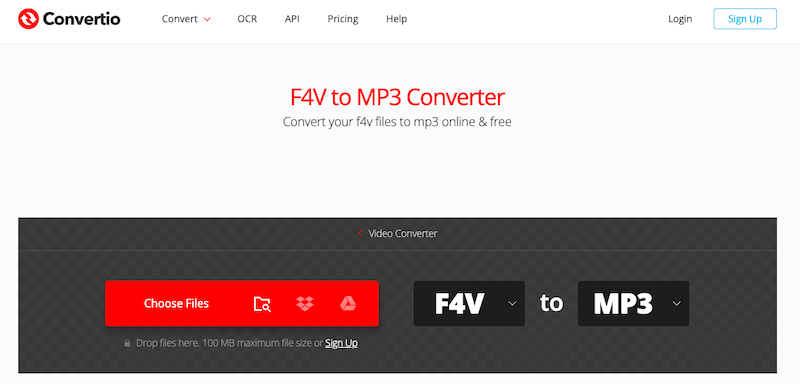
Werkzeug 02. FreeConvert.com
Viele Benutzer haben F4V mit dem kostenlosen Online-Videokonvertierungstool FreeConvert in MP3-Dateien konvertiert. Es ist auch möglich, andere Dateiformate wie Bilder, Dokumente, Musik, E-Books, Einheiten und mehr zu konvertieren. F4V-Dateien können aus verschiedenen Quellen hochgeladen werden, darunter Ihrem Computer, Google Drive, Dropbox oder einer Online-URL.
- Erstens weiter zu die Freeconvert-Website.
- Um das Video auszuwählen, das Sie in eine F4V-Datei umwandeln möchten, klicken Sie auf Dateien auswählen und klicken Sie dann auf Open. Eine URL, eine Datei auf Ihrem PC, eine Dropbox oder ein Google Drive-Konto sind alles akzeptable Ergänzungen.
- Um die Video- und Audioeinstellungen zu ändern, bewegen Sie Ihren Mauszeiger auf das Zahnradsymbol. Klicken Einstellungen übernehmen nachdem.
- Wählen "MP3-Konvertierung".Nach Abschluss der F4V-zu-MP3-Konvertierung wählen Sie „MP3 herunterladen“.
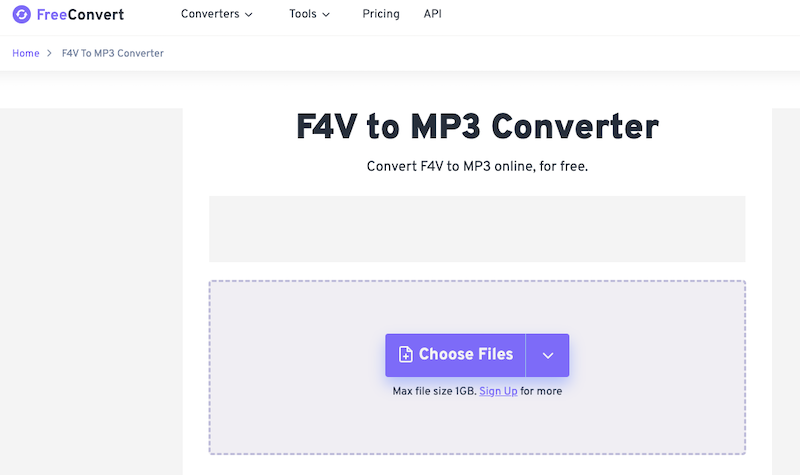
Werkzeug 03. AnyConv.com
AnyConv.com ist ein kostenloser Online-Videokonverter, den Sie nutzen können. Dies ist der einfachste Ansatz zum Konvertieren von Dateien. Da der gesamte Prozess online abläuft, ist keine Installation durch Sie erforderlich. Mit diesem Onlinedienst können Sie Dokumente, Bilder, Videos, Audio, E-Books und Archive konvertieren. Hier konvertieren wir F4V mit AnyConv in MP3.
- Wähle aus "DATEI WÄHLEN„Option auf dem Hauptbildschirm von AnyConv, um die F4V-Dateien auszuwählen, die Sie konvertieren möchten. Dateien mit mehr als 50 MB können nicht verarbeitet werden; dies sollte erwähnt werden.
- Um die Quelldatei nach dem Import in eine MP3 zu konvertieren, wählen MP3 als Ausgabeformat.
- Klicken Sie auf den Button Konvertieren Klicken Sie auf die Schaltfläche „, um die Konvertierung von F4V in MP3 zu starten. Wenn der Konvertierungsvorgang abgeschlossen ist, können Sie die MP3-Datei speichern.
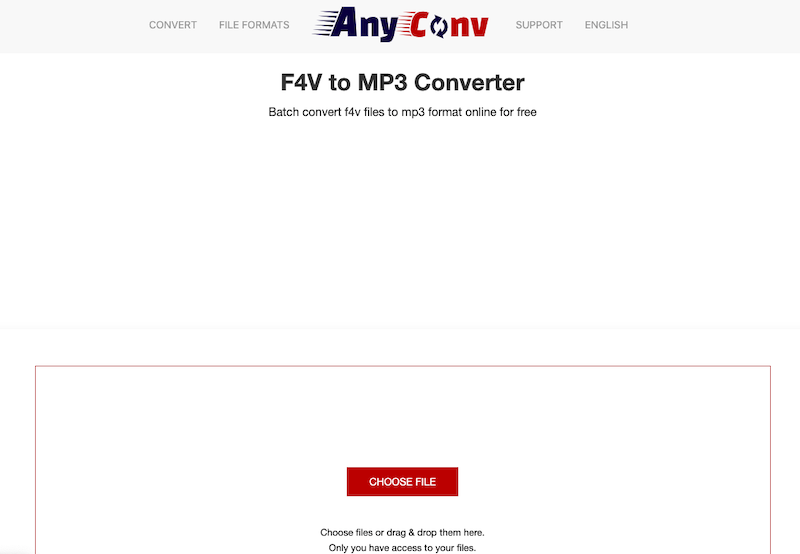
Teil 4. Fazit
Abhängig von den zu konvertierenden Dateien und anderen Faktoren kann eine Desktop-Software oder eine Webanwendung zum Konvertieren von F4V in MP3 verwendet werden. Online-Tools sind praktisch und kostenlos, können jedoch Größen- und andere Einschränkungen haben. Während iMyMac Video Converter ein vielseitiges Tool ist, das vielfältige Verarbeitungsmöglichkeiten, Stapelbearbeitung und hohe Geschwindigkeit ermöglicht, bietet es auch eine qualitativ hochwertige Konvertierung.




